这篇教程是向查字典教程网的朋友介绍AI巧用变换效果制作漂亮的漩涡彩点视觉效果,教程主要是通过多效果工具里面的变换进行设置,可以做出各种各样不同的视觉效果 希望本篇教程能够帮助到你
效果图
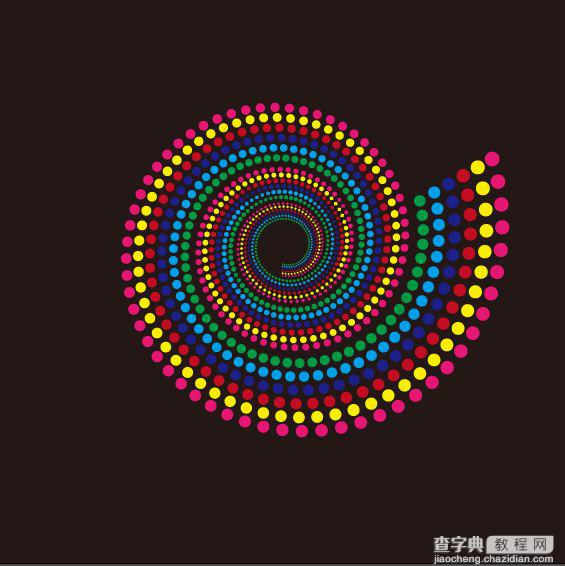
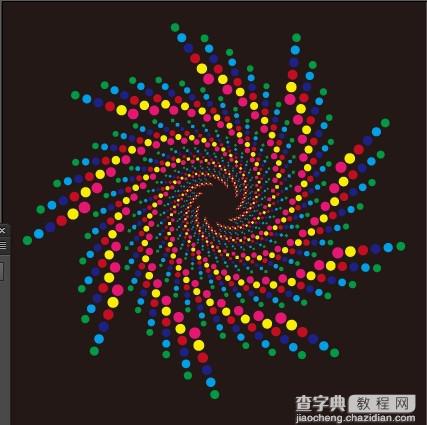

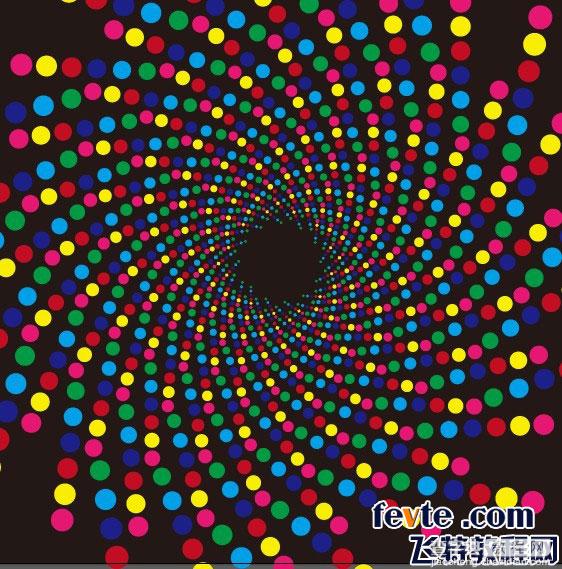
首先新建,我设置文件大小为100mm×100mm,做一个黑色底
用椭圆工具新建一个圆
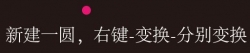
选中你做的圆,右键-变换-分别变换
数据你根据自己所做圆的大小进行调整,可以通过预览来查看位移是否合适
将水平以及垂直做一个扩大,目的是为了扩大所做圆形,并且做一个垂直位移
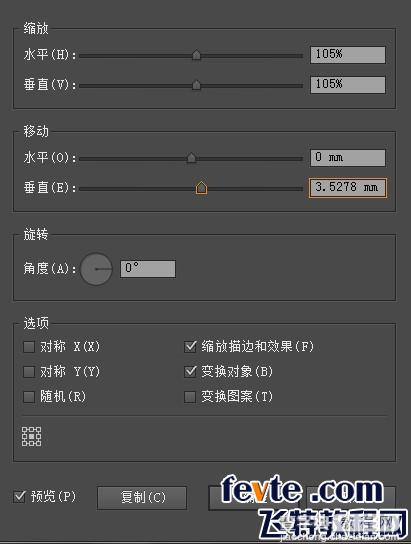

点击复制按钮,得到复制出来的圆,选中它,并且按快捷键ctrl+D复制多几个圆形,然后分别填充不同颜色,如下图
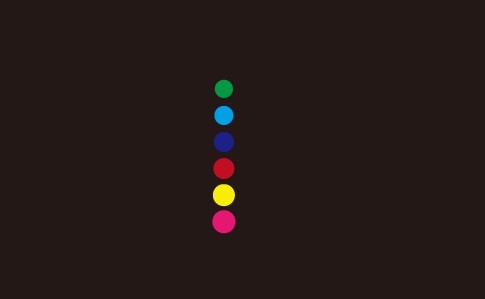
快捷键ctrl+a 选中所有圆,按ctrl+G进行编组,特别注意,必须编组,不然效果出不来。。。
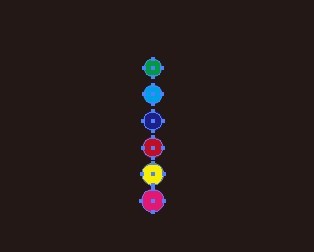
执行效果-扭曲和变换-变换,设置参数如下
注意,必须使用效果里面的变换来做,至于水平和垂直的位移量,要通过你做的圆来判断,水平位移量一般为垂直位移量的2倍左右
通过预览来查看你做的效果那些位移量合适
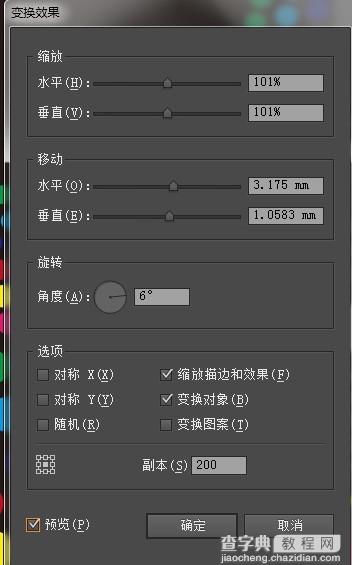
副本选择200,即为要复制的份数,AIcs6之前的版本此处的副本栏目变为要写多少份
得到大致效果如图
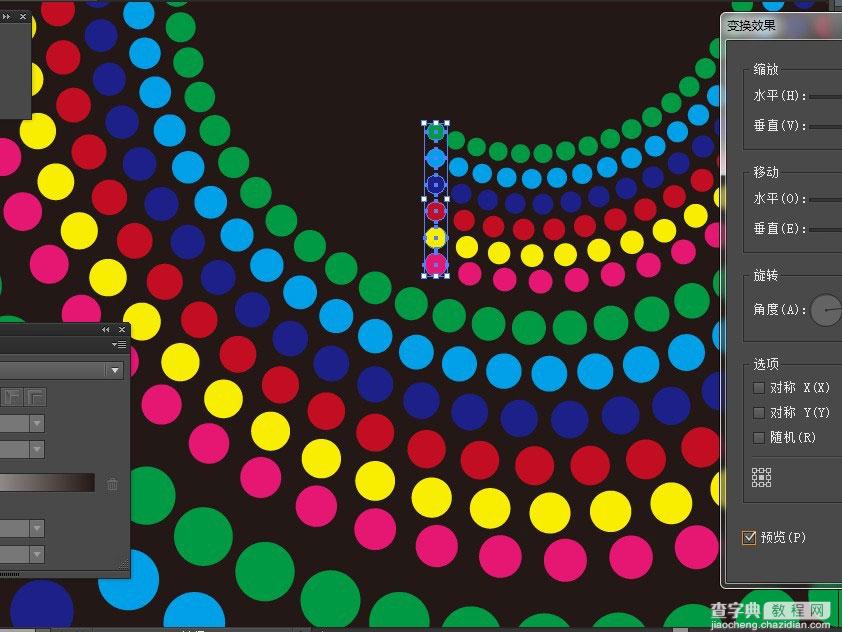
点击确定,此时做出来的漩涡太大,还要再进行修改
选中圆,右键-变换-缩放,设置如图
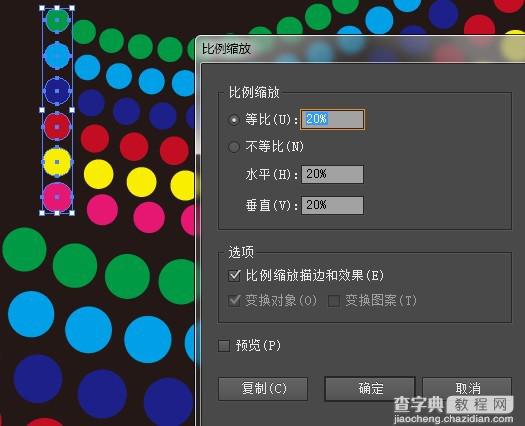
将圆进行缩小,让漩涡缩小,得到效果
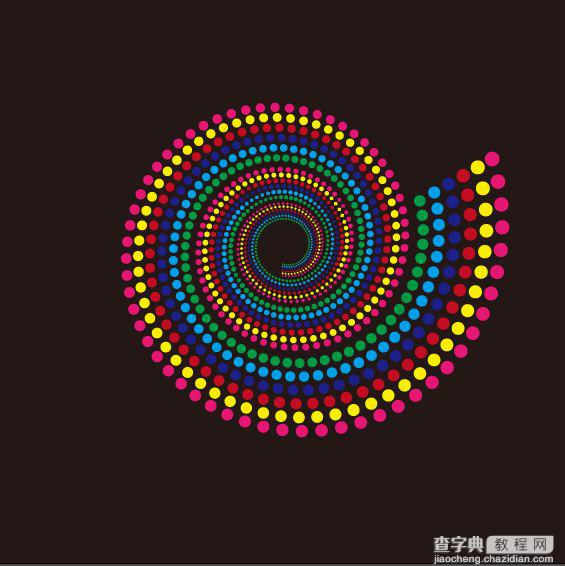
此外,在执行效果-扭曲和变换-变换时,通过设置的角度以及位移不同,可以做出更多不同的效果
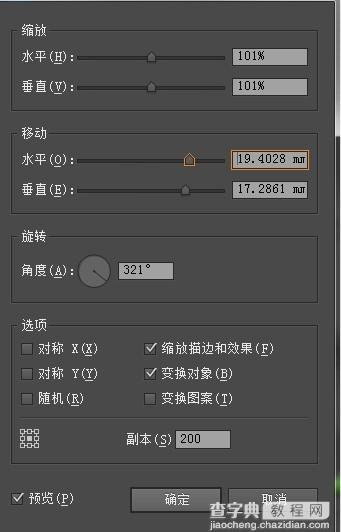
得到
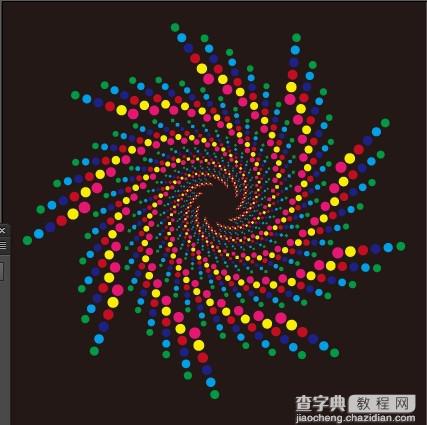
设置:
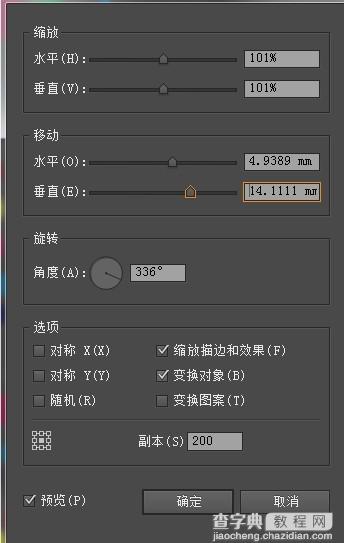
得到
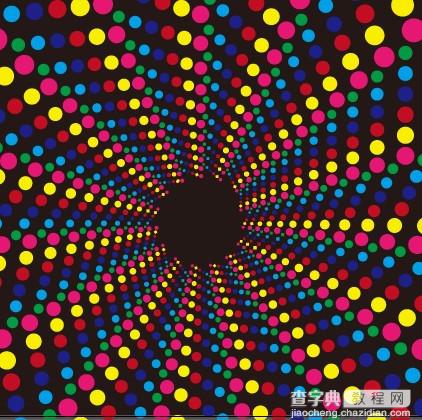
扩展一下,下面这张图是通过怎样的设置得到的呢?
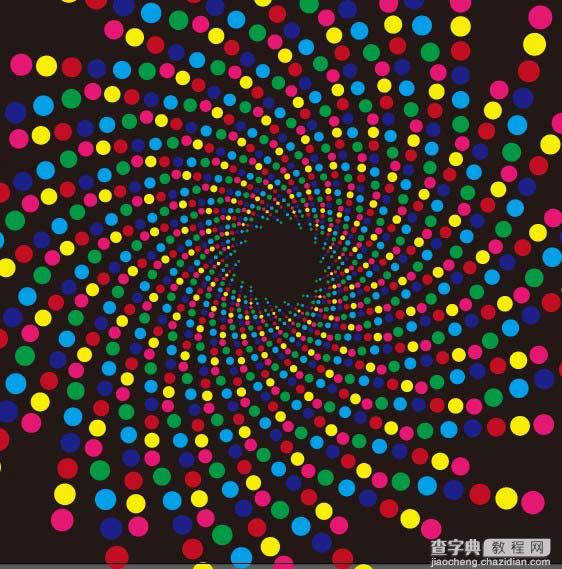
教程结束,以上就是AI巧用变换效果制作漂亮的漩涡彩点视觉效果教程,希望对大家有所帮助,谢谢阅读!
【AI巧用变换效果制作漂亮的漩涡彩点视觉效果】相关文章:
